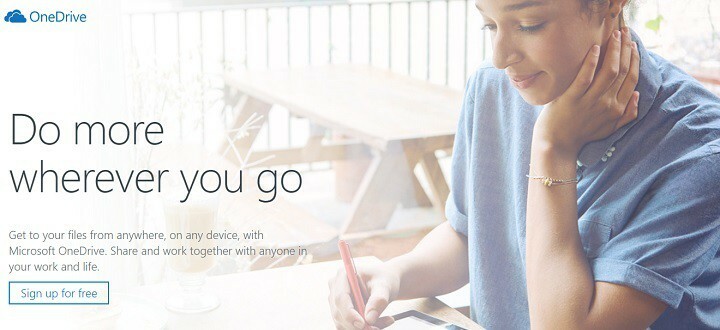
Bu yazılım, sürücülerinizi çalışır durumda tutar, böylece sizi yaygın bilgisayar hatalarından ve donanım arızalarından korur. Tüm sürücülerinizi şimdi 3 kolay adımda kontrol edin:
- DriverFix'i indirin (doğrulanmış indirme dosyası).
- Tıklayın Taramayı Başlat tüm sorunlu sürücüleri bulmak için.
- Tıklayın Sürücüleri güncelle yeni sürümleri almak ve sistem arızalarını önlemek için.
- DriverFix tarafından indirildi 0 okuyucular bu ay
Kullanıcı aracısı, ziyaret ettiğiniz web sitelerine tarayıcınız ve işletim sisteminiz hakkında bilgi gönderen bir web tarayıcı yazılımıdır. Web siteleri daha sonra bu bilgileri içeriği bilgisayarınızın özelliklerine göre özelleştirmek için kullanır.
Başka bir deyişle, İnternet'e bağlanan her kişinin benzersiz bir kullanıcı aracısı vardır. Başka bir deyişle, bu yazılım, kullanıcılar ve güçlü İnternet arasında bir köprü görevi görür. Ziyaret ettiğiniz web sitelerine ilettiği veriler, web geliştiricileri için çok önemlidir. Bu veriler, kullanıcı deneyimini özelleştirmelerine olanak tanır.
Bu kısa girişten sonra, bu makalenin ana gövdesine geçelim. birçok Linux kullanıcıları OneDrive deneyimlerinin arzulanan birçok şeye izin verdiğini bildirdiler. Raporlarına göre, Office 365 OneDrive yavaştır ve yükleme çok fazla zaman alır.
Neyse ki, becerikli bir kullanıcı OneDrive'ın performansını artırmak için ilginç bir çözüm buldu. Linux.
OneDrive'ın Linux'taki performansı nasıl artırılır
1. Kullanıcı aracısı dizesini değiştirmek için özel bir tarayıcı uzantısı indirin. Tarayıcınıza bağlı olarak, indirebilir ve yükleyebilirsiniz. Başlık uzantısını değiştirin Mozilla Firefox için, Başlıkları Değiştir Google Chrome uzantısı, ve benzeri.
2. Linux'u bir Windows işletim sistemi sürümüyle değiştirerek kullanıcı aracısı dizesindeki işletim sistemini değiştirin. OneDrive artık daha hızlı çalışmalıdır.
Bu çözümü bulan kullanıcı süreci şöyle açıklıyor:
Birkaç haftalığına dizüstü bilgisayarımda Linux Mint 18.1 yüklü. […] Bu proje ile bir Office 365 platformunda onedrive kullanıyoruz. Dizüstü bilgisayarımda en son Firefox 52 tarayıcısını kullanıyorum ve belge uyumluluğu her zaman olduğundan kesinlikle çevrimiçi Word'de çalışıyorum bir sorun[…] Ne yazık ki dizine göz atarken ve bir dosya üzerinde çalışırken birçok performans sorunu yaşadım. belge.[…]
Sonra düşünmeye ve birkaç farklı şey denemeye başladım. Aklıma gelen ilk fikirlerden biri, kullanıcı aracısı dizesini değiştirmekti. Kullanıcı aracısı dizesini şu şekilde değiştirdim: Mozilla/5.0 (Windows NT 6.1; WOW64; rv: 40.0) Gecko/20100101 Firefox/52
ben kullandım aşağıdaki uzantı değiştirmek için Firefox'ta. Kullanıcı aracısını değiştirdikten sonra performans sorunları çözüldü. OneDrive'ın kullanıcı arayüzü kusursuz çalıştı. Kullanıcı aracısında değişen tek şey işletim sistemiydi. İlk başta bunun rastgele bir olay olduğunu düşündüm ama hayır. Normal kullanıcı aracısına geri döndüm ve sorun geri geldi.
Linux'taki yavaş OneDrive performansı gerçekten can sıkıcı bir hatadır. Microsoft'un, kullanıcı aracısı dizelerini kullanarak özellik algılamasını gerçekten iyileştirmesi gerekiyor.
Pek çok Linux kullanıcısı, Microsoft'un bu sınırlamayı, Linux'a taşınan kullanıcı tabanını hayal kırıklığına uğratmak ve düşürmek için uygulamaya koyduğunu söylemeye meyillidir. Ancak durum böyle değil. Kullanıcı aracınızı IE 7'ye ayarlarsanız Windows XP, sizi tarayıcınızı yükseltmeye davet eden bir hata sayfasına yönlendirileceksiniz. Bu, Microsoft'un kullanıcı aracınızı doğru şekilde algılayamadığını gösterir.
OneDrive'ın Linux'taki performansı hakkında daha fazla bilgi için bkz. bu Reddit konusu.
KONTROL ETMENİZ GEREKEN İLGİLİ HİKAYELER:
- Bu araçla Windows'ta Apple ve Linux dosya sistemlerini okuyun
- Windows'tan Linux'a geçmek için Fedora 25'i kullanın
- Windows 10 sürüm 1607'de Linux Bash nasıl kurulur
![En iyi 5 Linux uyumlu yazıcı [HP, Canon, Brother]](/f/9a10924cfa676ba2fc1444513a08e4b4.webp?width=300&height=460)
![Ubuntu [FIX]'i yükledikten sonra Windows 10'u kaybettim](/f/a08a155c4c276859d08f753d63224e5e.jpg?width=300&height=460)